우리가 스마트폰으로 소중한 순간을 담은 사진을 찍을 때, 그 추억은 시간이 지날수록 더욱 값지게 느껴집니다. 하지만 기기가 고장 나거나 분실되는 상황에서 이러한 자료를 잃어버린다면, 정말 안타까운 일이 아닐 수 없습니다. 특히 갤럭시 스마트폰을 사용하고 계시는 분들이라면, 삼성 클라우드를 통해 사진을 안전하게 보호할 수 있는 방법에 대해 알아보는 것이 중요합니다. 이번 글에서는 갤럭시 클라우드를 활용하여 사진을 자동으로 동기화하고 백업하는 방법을 상세히 안내해 드리겠습니다.

갤럭시 사진 자동 동기화 설정하기
갤럭시 스마트폰에서 사진을 안전하게 백업하는 가장 효과적인 방법 중 하나는 클라우드 서비스를 이용하는 것입니다. 삼성 클라우드는 이 과정에서 매우 유용한 도구로, 사용자가 직접 사진을 백업하는 번거로움을 덜어줍니다. 아래 단계에 따라 자동 백업을 설정해 보세요.
자동 백업 설정하기
자동 백업 기능을 통해 사용자는 별도의 작업 없이도 소중한 사진을 안전하게 보호할 수 있습니다. 설정 과정은 다음과 같습니다.
- 먼저, 갤럭시 스마트폰의 설정으로 이동합니다.
- 다음으로 계정 및 백업 항목을 선택합니다.
- 이후 삼성 클라우드를 클릭합니다.
- 더보기 버튼을 눌러 설정 메뉴로 이동합니다.
- 여기서 동기화 및 자동 백업을 선택한 후, 자동 백업을 활성화합니다.
- 마지막으로 백업할 항목을 선택하고 확인하면 설정이 완료됩니다.
자동 백업은 주기적으로 이루어지며, 이를 위해서는 기기가 충전 중이고 Wi-Fi에 연결되어 있어야 합니다. 화면이 꺼진 상태에서만 백업이 진행되므로, 불필요한 데이터 사용을 방지할 수 있습니다.
OneDrive와의 연동
갤럭시 폰 사용자라면, 삼성 클라우드 외에도 Microsoft의 OneDrive를 활용하여 사진을 백업할 수 있습니다. 특히 안드로이드 10 이상에서는 갤러리 앱에서 사진과 비디오를 OneDrive에 직접 동기화하는 기능이 제공되므로, 이를 설정해보는 것도 좋은 선택입니다.
OneDrive 설정 방법
- 갤러리 앱을 열고 더보기 옵션을 선택합니다.
- 이후 설정 메뉴로 이동합니다.
- 여기서 클라우드 동기화를 선택합니다.
- OneDrive 계정을 연결하고 화면의 안내에 따라 설정을 마무리합니다.
이렇게 설정하면, 갤럭시에서 촬영한 모든 사진이 자동으로 OneDrive에 백업되어 언제 어디서나 편리하게 접근할 수 있습니다.
스마트 스위치 활용하기
스마트 스위치 앱은 갤럭시 사진을 안전하게 백업하고 복원하는 데도 유용한 도구입니다. 이 앱은 오프라인 환경에서도 작동하므로, 인터넷 연결이 불안정할 때도 사용할 수 있습니다. 스마트 스위치를 통해 사진 및 기타 데이터를 백업하는 방법은 다음과 같습니다.
스마트 스위치로 데이터 백업하기
- 먼저, 스마트 스위치 앱이 설치되어 있는지 확인합니다.
- microSD 카드를 스마트폰에 삽입하거나 USB OTG 장치를 연결합니다.
- 스마트 스위치 앱을 실행한 후, 이전 기기에서 데이터 가져오기를 선택합니다.
- 오른쪽 상단의 SD 카드 아이콘을 클릭한 후, SD 카드로 백업 옵션을 선택합니다.
- 백업할 항목을 선택하고 지시에 따라 진행하면 됩니다.
스마트 스위치를 통해 백업한다면, 클라우드 저장소의 추가 비용 없이도 안전하게 데이터를 보관할 수 있습니다.
삭제된 사진 복구하기
실수로 소중한 사진을 삭제했을 경우, 갤럭시 갤러리 앱의 휴지통 기능을 통해 일부 복구가 가능합니다. 이 기능은 삭제된 파일을 30일 동안 보관하므로, 실수로 사진을 지웠더라도 금방 복구할 수 있습니다.
복구 방법
- 갤러리 앱을 실행합니다.
- 메뉴 아이콘을 눌러 휴지통을 선택합니다.
- 복구할 사진을 선택한 후 복원하기를 클릭합니다.
이외에도 Google 포토와 같은 서비스를 활용하면 더욱 효과적으로 삭제된 사진을 복구할 수 있으니 참고하시기 바랍니다.
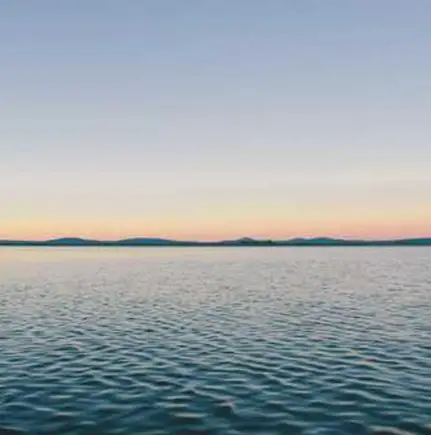
마무리하며
갤럭시 스마트폰의 사진을 안전하게 보관하기 위해서는 정기적인 백업과 복구 방법을 미리 알고 있는 것이 좋습니다. 삼성 클라우드와 OneDrive, 스마트 스위치 등을 활용하여 소중한 추억을 지키는 방법을 익히시고, 일상에서 유용하게 활용해 보시기 바랍니다. 데이터 손실의 위험에서 벗어나, 안전하게 소중한 추억을 간직하시기를 바랍니다.
자주 물으시는 질문
갤럭시 사진 백업을 위한 클라우드 자동 동기화는 어떻게 하나요?
갤럭시 스마트폰의 설정에서 ‘계정 및 백업’을 선택한 후, ‘삼성 클라우드’로 가셔서 자동 백업 기능을 활성화하면 됩니다.
OneDrive와 갤럭시 사진 동기화를 어떻게 설정하나요?
갤러리 앱에서 ‘더보기’를 선택하고 ‘설정’으로 이동한 후, ‘클라우드 동기화’에서 OneDrive 계정을 연결하면 자동으로 동기화됩니다.
스마트 스위치를 사용하여 사진을 백업하는 방법은 무엇인가요?
스마트 스위치 앱을 열고, SD 카드 또는 USB OTG를 연결한 후, ‘이전 기기에서 데이터 가져오기’를 선택하고 백업할 항목을 지정하면 됩니다.
삭제된 사진을 어떻게 복구할 수 있나요?
갤러리 앱의 ‘휴지통’ 기능을 이용하면 삭제된 사진을 30일 동안 복원할 수 있습니다. 해당 메뉴에서 복구할 사진을 선택하여 복원하면 됩니다.
자동 백업 시 주의할 점은 무엇인가요?
자동 백업 기능을 사용하기 위해서는 스마트폰이 Wi-Fi에 연결되어 있고 충전 중이어야 하며, 화면이 꺼진 상태에서만 백업이 진행됩니다.